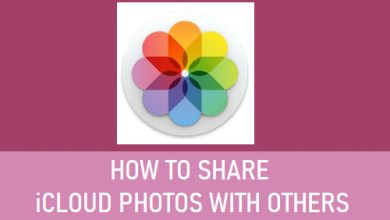Как настроить iPhone для незрячего человека

айфон развились настолько, что стали чрезвычайно полезным инструментом в повседневной жизни, особенно для тех людей, которые по прихоти случая имеют некоторые инвалидность по зрению или другого типа. Это очень серьезная проблема для всех, и, к счастью, появляется все больше и больше социальных программ, которые помогают незрячим вернуться к «нормальному» ритму жизни, но iPhone также в течение некоторого времени вносил свой вклад с некоторыми функциями, которые улучшат качество жизни. жизнь этих людей. сегодня мы говорим вам как настроить айфон слепому.
Технологии сильно продвинулись за последние годы, но хотя мы уже видели некоторые изобретения, которые позволяют слепому человеку частично восстановить зрение, медицина еще недостаточно развита, чтобы вернуть зрение тем, кто его потерял. или что они родились без него. Хотя той эволюции, которую мы все ожидаем, не происходит, мы можем использовать простой айфон за значительно облегчить жизнь слепому человеку.
Настройте iPhone для слабовидящих за несколько шагов
Появление Siri на iPhone предоставляет невероятно мощный инструмент для людей со всеми видами инвалидности. Apple, посвятившая в последние годы всестороннему изучению и улучшению здоровья человека, прекрасно об этом знает. Именно по этой причине гигант из Купертино добавил в свои терминалы определенные функции, которые сильно облегчит жизнь незрячим.
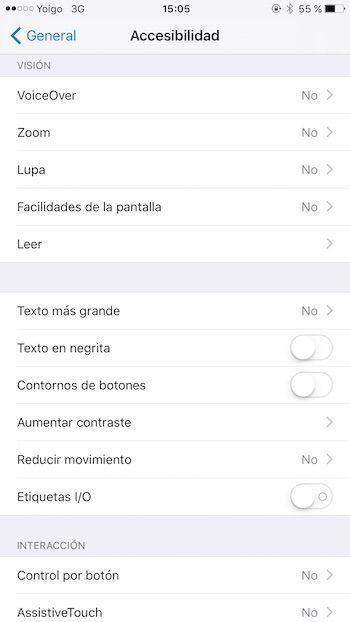
это некоторые настройки, которые вы можете сделать на iPhone и что они помогут человеку с проблемы со зрением или слепота использовать ваш терминал Apple намного проще:
- Активировать Сири: голосовой помощник Apple позволяет делать практически все, а с выходом iOS 10 он будет полностью интегрирован в сторонние приложения. Звоните, отправляйте сообщения, активируйте Карты, чтобы вернуться домой, или просто узнавайте время. Вы можете активировать Siri в меню «Настройки» > Siri.
- Разрешить «Привет, Siri»: идеальное дополнение для тех, у кого есть iPhone, поддерживающий эту функцию. Просто произнеся вслух «Привет, Siri», вы сможете быстро найти iPhone, получить доступ к функциям, не нажимая никаких кнопок, и выполнить все действия, которые мы уже видели. Вы можете включить этот параметр в меню «Настройки» > «Siri» > «Разрешить «Привет, Siri».
- Активировать VoiceOver: Помимо голосового помощника, iPhone также включает некоторые опции для чтения вслух того, что происходит на экране. Включение VoiceOver в меню «Настройки» > «Основные» > «Универсальный доступ» > «VoiceOver» изменит жесты на iPhone в соответствии с этой функцией. Он также включает в себя некоторые другие интересные конфигурации, такие как следующие:
- скорость речи: мы можем настроить скорость чтения VoiceOver.
- читать направления: сообщит нам о действии, которое мы должны выполнить на экране.
- Изменение тона: VoiceOver изменит высоту тона, когда вы начнете читать элемент в списке и закончите его чтение.
- Голос : мы сможем добавлять в VoiceOver разные языки и варианты произношения.
- шрифт Брайля: VoiceOver позволяет подключать дисплей Брайля напрямую к порту Lightning и настраивать параметры дисплея Брайля из iOS. Здесь вы можете найти список совместимости.
- Аудио: эта опция активирует определенные звуковые эффекты в каждом действии, в дополнение к активации или деактивации динамика iPhone, когда он не находится близко к уху.
- Ротор: этот инструмент чрезвычайно полезен, особенно при работе в Интернете с помощью Safari. Она интегрируется в операционную систему и действует как клавиша «Tab», переключаясь между частями экрана всего двумя пальцами. Он имеет большое количество параметров, с которыми можно ознакомиться в разделе «О роторе VoiceOver» службы поддержки Apple.
- произносить при наборе: Он будет читать вслух то, что написано, буква за буквой, как на виртуальной клавиатуре, так и если мы подключим физическую, например экран Брайля.
- Всегда читайте уведомления: очень полезно оповещать вслух обо всем, что мы получаем на iPhone. Сообщения, входящие звонки, напоминания и многое другое.
- Активировать экран чтения: в «Настройки»> «Основные»> «Универсальный доступ»> «Читать» мы также находим другие очень интересные опции для людей с нарушениями зрения. Я считаю, что лучший вариант «читать экран», аналогична функциональности VoiceOver, но гораздо более приспособлена для чтения того, что мы хотим, и активируется простым скольжением двух пальцев от верхней части экрана. Мы также найдем другие опции, которые могут быть интересны, такие как «Прочитать выбор», настроить скорость чтения, произношение или изменить голос.
- Активировать Touch ID: В разделе «Настройки»> «Touch ID и код» вы можете активировать сканер отпечатков пальцев iPhone, если он у вас есть. Таким образом, вы получите безопасность и доступность.
Конечно, есть большое количество доступных опций в iOS, чтобы помочь сделать технологии немного ближе к слепым людям и, прежде всего, облегчить их жизнь с помощью некоторых изменений, подобных этим.
Знаете ли вы какие-нибудь другие крутые настройки или твики на iPhone для незрячих?
присоединяйтесь к нашему ТЕЛЕГРАМНЫЙ КАНАЛ